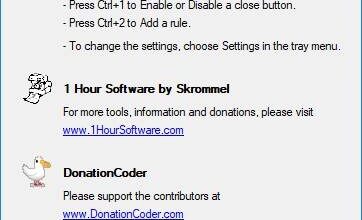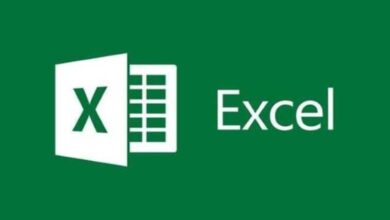Miracast Was ist das, wie funktioniert es und wofür wird diese Technologie verwendet?

Möglicherweise haben Sie einen Verweis auf Miracast irgendwann auf Ihrem Fernseher oder Handy, aber Sie wissen nicht, was es ist oder wofür es ist. Um Ihnen dies zu verdeutlichen, werden wir ausführlich über diese interessante Technologie sprechen, die in vielen elektronischen Geräten vorhanden ist.
Es sollte beachtet werden, dass viele Leute es noch nicht verwenden, entweder aus Unwissenheit oder weil es andere großartige Optionen auf dem Markt gibt. Im Allgemeinen ist Miracast eine Technologie für remplacer die Câbles HDMI beim Verbinden von Geräten mit dem Fernseher.
Damit Sie es aber viel besser verstehen, erklären wir Ihnen ausführlich zu diesem Thema, wie es funktioniert, seine Vorteile, seine Grenzen und wie man es aktiviert problemlos auf verschiedenen Geräten. Weiter lesen!
Was ist Miracast und wofür wird diese Technologie verwendet?

Miracast ist eine Technologie, die es ermöglicht zwei Geräte miteinander verbinden und der Bildschirm des einen kann den anderen reflektieren. Es wird beispielsweise verwendet, wenn eine Person ihren mobilen Bildschirm auf einem Fernseher anzeigen möchte. Damit dies jedoch möglich ist, müssen beide Geräte mit Miracast kompatibel sein.
So wird es als eine Technologie verstanden, die ermöglicht die kabellose Verbindung von zwei Geräten , ohne die Verwendung von Kabeln wie HDMI. Es wurde 2012 von der Wi-Fi Alliance entwickelt und hat so viel bewirkt, dass es Intel WiDi, ein weiteres ähnliches Bereitstellungsprotokoll, vollständig ersetzte.
Mit Miracast können Sie Videos, Bilder, Audios und mehr anzeigen. Diese Aktion ist bekannt als "Spiegeln" oder auch Bildschirmprojektion genannt. Dies bezieht sich auf die Tatsache, dass wenn Sie a Netflix-Serie auf dem Fernseher muss der mobile Bildschirm immer eingeschaltet sein.
Warum passiert das? Denn die einzige Aufgabe von Miracast besteht darin, alles, was Sie auf dem Sendebildschirm tun, auf einem Empfangsbildschirm anzuzeigen. Ohne Zweifel ist es ideal zum Erstellen von Präsentationen oder Anzeigen von Multimedia-Inhalten von Mobiltelefonen, Laptops, Tablets oder anderen Geräten auf Fernseher, Projektoren, Autobildschirmen usw. Es kann sogar für Produktivitätsaufgaben verwendet werden.
Wie funktioniert Miracast, um die Bildschirme meiner Geräte freizugeben? Hauptelemente

Um Inhalte von einem Gerät zum anderen über Miracast senden zu können, ist es zunächst erforderlich, dass das Gerät kompatibel mit dieser Technologie . Sie müssen also haben WiFi Direkte , eine Technologie, die speziell für die direkte Kommunikation zwischen elektronischen Geräten entwickelt wurde und deren Austausch schneller als bei Bluetooth ist.
Beachten Sie als Referenz, dass WiFi Direct bietet eine Geschwindigkeit von Datenfluss bis zu 10 mal schneller dass Bluetooth klassisch . Dies ist ein wirklich wichtiger und geschätzter Aspekt, wenn Sie auf einem Bildschirm reflektieren möchten, was Sie auf dem anderen tun.
Es ist jedoch nicht erforderlich, dass die beiden Geräte mit demselben Netzwerk verbunden bleiben. Wenn Sie Miracast verwenden möchten, müssen Sie nur sicherstellen, dass Erstellen Sie ein WiFi-Netzwerk zwischen den beiden Geräten . Sobald die Verbindung hergestellt ist, werden Daten drahtlos und schnell von einem zum anderen gesendet.
Eines der interessantesten Details ist, dass es beim korrekten Verbindungsaufbau kaum zu Verzögerungen kommt. Derzeit ist es möglich zu zeigen FullHD-Videos . Darüber hinaus ermöglicht es die WPA2-PSK-Verschlüsselung Das bedeutet, dass die gesendeten Daten geschützt sind.
Ebenso profitiert es von einer DRM-Schicht, was bedeutet, dass es Es ist möglich, urheberrechtlich geschützte Inhalte zwischen den beiden Bildschirmen zu senden , ohne Probleme oder Zensur zu präsentieren. Schließlich kann Miracast in einem normalen WLAN-Netzwerk verwendet werden, solange beide Geräte mit diesem Netzwerk verbunden sind.
Was sind die Vorteile und Einschränkungen bei der Verwendung von Miracast?

Miracast ist eine Technologie, die von Millionen von Benutzern auf der ganzen Welt verwendet wird. Es hat jedoch seine Vor- und Nachteile . Wir werden die wichtigsten erwähnen, damit Sie entscheiden können, ob es für Sie geeignet ist, es zu verwenden oder sich besser für andere auf dem Markt erhältliche Produkte zu entscheiden:
Nutzen
- Spiegel Bildschirm von einem Gerät zum anderen.
- Er benutzt WiFi Direct-Technologie , die einen 10-mal schnelleren Datenfluss als Bluetooth ermöglicht.
- Es ist möglich zu spiegeln FullHD-Dateien .
- Es ist integriert mit viele Geräte e.
Begrenztheit
- Es kann nur verwendet werden, um den Bildschirm von einem Gerät auf ein anderes zu spiegeln.
- Es lässt nicht zu, dass Inhalte von einem Gerät zu einem anderen gesendet werden.
- Es hat noch kein zuverlässiges Protokoll, daher weist es manchmal Fehler auf.
- Es wird nicht mehr verwendet, da viele Unternehmen es durch andere innovativere Technologien ersetzt haben.
Schritte, um Miracast auf einem meiner Geräte schnell und einfach zu aktivieren
„UPDATE ✅ Möchten Sie mehr über die Miracast-Technologie erfahren und wie Sie damit Ihre Bildschirme teilen können? ⭐ HIER EINTRAGEN ⭐ und mehr erfahren »
Miracast ist eine Technologie, die in vielen Geräten integriert ist. Die Aktivierungsmethode variiert jedoch je nach Ausstattung und Version der einzelnen Geräte.
Dann zeigen wir Ihnen, wie es in jedem Fall geht:
Auf Android
Im Falle von Android-Geräte , Sie können die Miracast-Option mit verschiedenen Namen erhalten, z. B.: drahtloser Bildschirm, Bildschirm senden, Bildschirmfreigabe usw. und seine Aktivierung ist in den Versionen möglich von Android 4.2 auf Android 6.0 . Danach wurde die Nutzung von Google Cast implementiert.
Im Allgemeinen sind die Schritte zum Aktivieren von Miracast auf Android:
- Überprüfen Sie, ob das Handy mit demselben WiFi-Netzwerk verbunden als der andere Bildschirm, den Sie spiegeln möchten.
- Geben Sie die "Die Einstellungen" des Handys.
- wählen "Anzeige" .
- Entrez "Bildschirm senden" , "Funkdisplay" oder deren Varianten.
- Dann wird das Symbol eines Bildschirms mit einem drahtlosen Netzwerk, zwei Bildschirme unterschiedlicher Größe oder ein Bildschirm mit einem Pfeil angezeigt. Klicken Sie auf das Symbol.
- Wählen Sie das andere Gerät aus, mit dem Sie eine Verbindung herstellen möchten, und fertig.
Interessant ist, dass es auf vielen Android-Geräten möglich ist, direkt über die Verknüpfung, die beim Extrahieren der Benachrichtigungsleiste angezeigt wird, auf die Miracast-Option zuzugreifen.
Auf iOS
Aktuell gibt es verschiedene Wege de connecter un iOS-Gerät auf einen anderen Bildschirm. Am gebräuchlichsten ist über AirPlay . Es gibt jedoch eine andere Möglichkeit, Ihr iPhone, Ihren iPod touch oder Ihr iPad mit einem AirPlay 2-kompatiblen Apple TV oder Smart TV zu verbinden.
Gehen Sie dazu folgendermaßen vor:
- Verbinden Sie das iOS-Gerät in das gleiche Netzwerk wie Apple TV oder Smart TV.
- Öffnen Sie die Kontrollzentrum .
- Wählen Sie in "Doppelter Bildschirm" , dessen Symbol zwei Bildschirme sind.
- Klicken Sie auf das andere Gerät, auf das Sie den Bildschirm spiegeln möchten, und Sie sind fertig.
Wenn auf dem Fernsehbildschirm ein AirPlay-Code angezeigt wird, müssen Sie diesen Code auf dem iOS-Gerät platzieren.
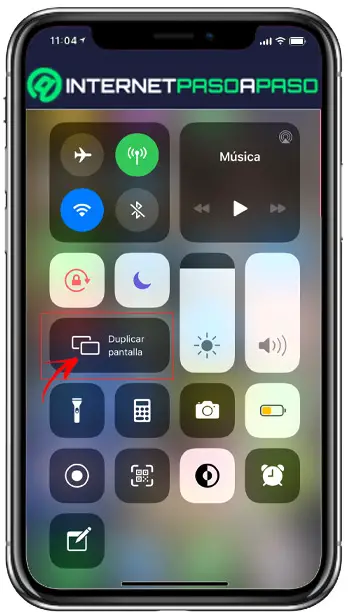
Unter Windows 10
- Öffnen Sie die "Aktivitätszentrum" . Das Symbol ist eine Sprechblase in der unteren rechten Ecke des Bildschirms.
- Klicken Sie auf "Verbinden" . Wenn diese Option nicht sichtbar ist, müssen Sie zuerst auf klicken "entwickeln" um alle Aktionen zu sehen.
- wählen "Projekt auf diesem Computer" . Anschließend öffnet sich das Konfigurationsfenster.
- Im ersten Dropdown-Menü müssen Sie auswählen "Überall verfügbar" oder "überall in sicheren Netzwerken verfügbar".
- Wo steht "Fragen Sie das Projekt dieses Teams" , du musst wählen "Nur das erste Mal" oder "jedes Mal".
- Es wird empfohlen désactiver die Option "PIN-Code zum Koppeln erforderlich" .
- Klicken Sie auf "Ja" wenn Windows 10 die Verbindung mit dem anderen Gerät benachrichtigt.
Unter macOS
- Verbinden Sie Ihren Mac mit demselben Wi-Fi-Netzwerk als Ihr Apple TV- oder AirPlay2-kompatibles Smart-TV.
- Klicken Sie auf a quadratisches Symbol mit einem Dreieck darunter , die sich oben auf dem Bildschirm befindet. Wenn es nicht angezeigt wird, gehen Sie zum Menü Apple (Apple) / Systemeinstellungen / Bildschirme und dann zu "In der Menüleiste verfügbare Duplizierungsoptionen anzeigen".
- Wählen Sie das Apple TV oder Smart TV aus, mit dem Sie eine Verbindung herstellen möchten.
- Wenn auf dem Fernsehbildschirm ein AirPlay-Code angezeigt wird, müssen Sie ihn wie bei iOS-Geräten auf dem Mac eingeben.
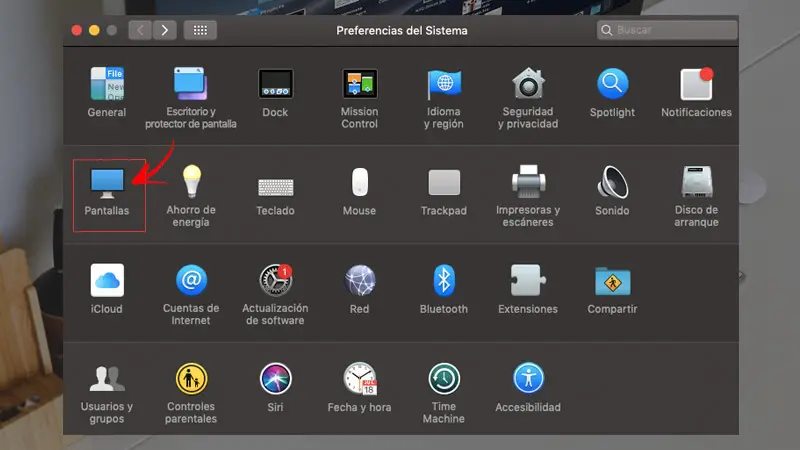
Unter Linux
Linux-PCs sind nicht mit der Miracast-Technologie kompatibel . Es ist jedoch möglich, andere Technologien wie Chromecast zu verwenden, um den PC mit anderen Geräten wie Fernseher, Projektoren usw. zu verbinden.
Liste der besten alternativen Apps, um meinen mobilen Bildschirm auf einem anderen Monitor zu teilen
Im Laufe der Jahre wird Miracast obsolet, denn es gibt bereits andere interessantere Technologien die viele weitere Funktionen bieten, mit Blick auf den Komfort der Benutzer. Einige von ihnen sind:
- Google Guss
- DNLA
- Airplay
- DIAL
- alles gegossen
Wenn Sie Fragen haben, hinterlassen Sie diese bitte in den Kommentaren, wir werden uns so schnell wie möglich bei Ihnen melden und es wird auch für weitere Community-Mitglieder eine große Hilfe sein. Danke schön